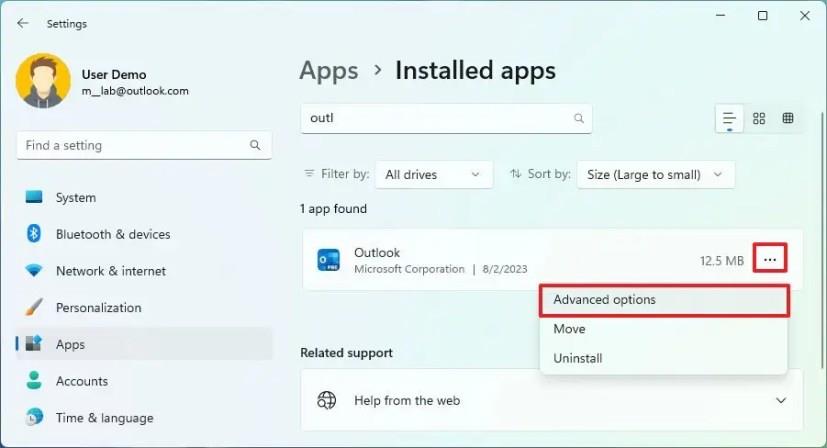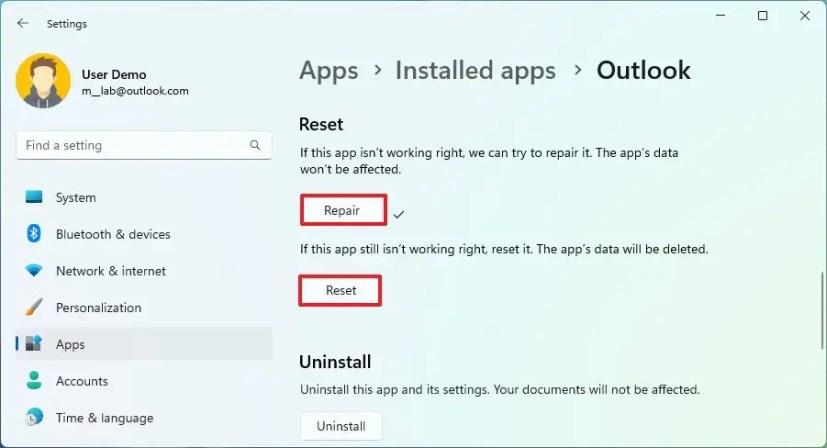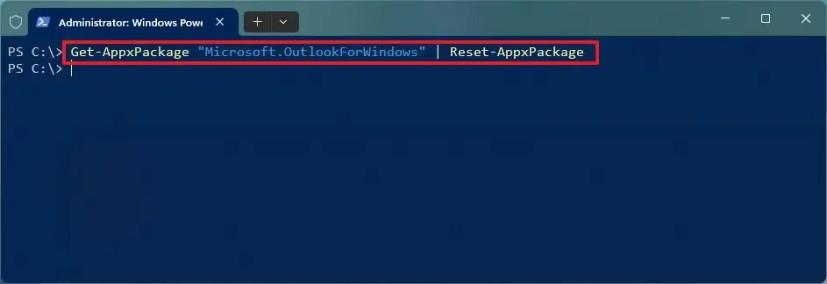- For at nulstille Outlook til Windows 11 skal du åbne Indstillinger > Apps > Installerede apps , åbne "Avancerede indstillinger" for Outlook og klikke på knappen "Nulstil" .
- Alternativt kan du bruge "Get-AppxPackage "Microsoft.OutlookForWindows" | Reset-AppxPackage" kommando i PowerShell for at nulstille den nye Outlook-app, når den ikke virker.
På Windows 11 kan du nulstille den nye Outlook-app til standardindstillingerne eller reparere appen uden at miste dine indstillinger, og i denne vejledning lærer du hvordan.
Outlook til Windows 11 er den nye oplevelse, der erstatter Mail- og Kalender-apps og den klassiske Office-version af Outlook med et samlet design baseret på tjenestens webgrænseflade. Ved at bruge denne nye app kan du forbinde personlige, skole- og arbejds-Microsoft-konti samt tredjeparts e-mail-tjenester, inklusive Yahoo. I fremtidige opdateringer vil virksomheden også understøtte iCloud- og IMAP-konti.
Hvis du har skiftet til den nye Outlook-app til Windows 11, men e-mails ikke synkroniseres, eller e-mail-klienten fungerer som forventet, giver appen Indstillinger mulighed for at reparere eller nulstille appen for at løse almindelige problemer.
Denne vejledning vil lære dig, hvordan du nulstiller den nye Outlook-app på Windows 11.
Nulstil Outlook-appen til Windows 11 fra Indstillinger
Brug disse trin for at nulstille den nye Outlook-e-mail-klient på Windows 11:
-
Åbn Indstillinger på Windows 11.
-
Klik på Apps .
-
Klik på fanen Installerede apps .
-
Vælg Outlook-appen.
-
Klik på menuknappen (tre prikker) i venstre side, og klik på Avancerede indstillinger .
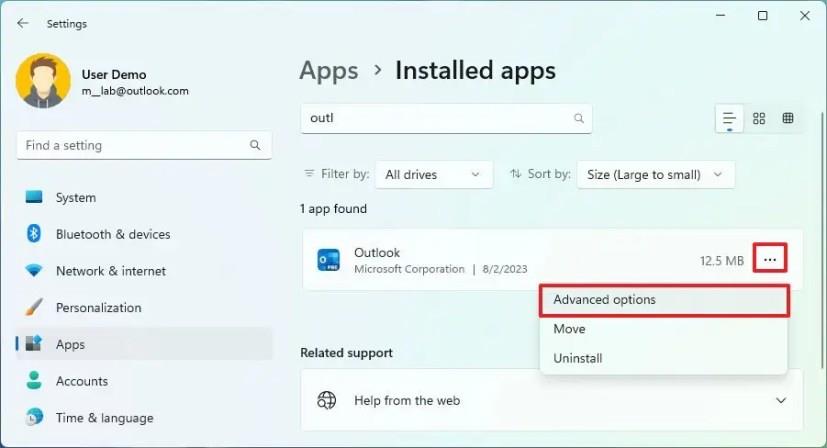
-
Klik på knappen Reparer .
-
Bekræft, om Outlook-klienten fungerer, og e-mails synkroniseres. Hvis det ikke virker, kan du fortsætte med næste trin.
-
Klik på knappen Nulstil .
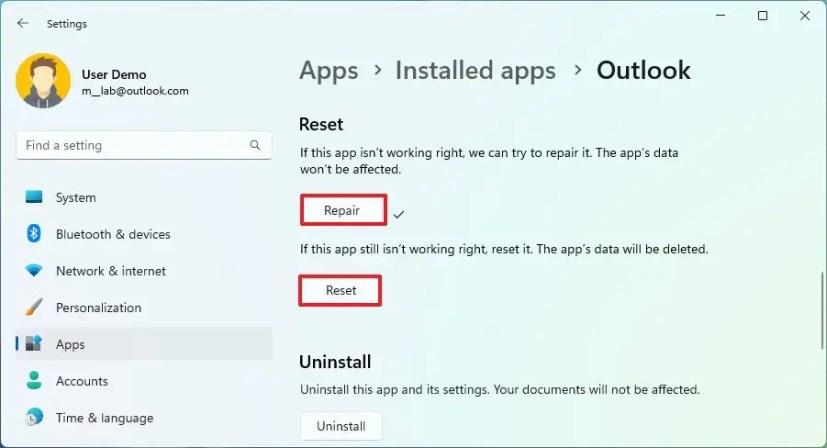
Når du har fuldført trinnene, slettes Outlook-appens data, som om de var installeret for nylig. Næste gang du starter e-mail-klienten, skal du muligvis konfigurere konti igen.
Nulstil Outlook-appen til Windows 11 fra PowerShell
Brug disse trin for at nulstille en ny Outlook-app med PowerShell-kommandoer på Windows 11:
-
Åbn Start .
-
Søg efter PowerShell , højreklik på det øverste resultat, og vælg indstillingen Kør som administrator .
-
Skriv følgende kommando for at nulstille den nye Outlook-app til Windows 11, og tryk på Enter :
Get-AppxPackage "Microsoft.OutlookForWindows" | Reset-AppxPackage
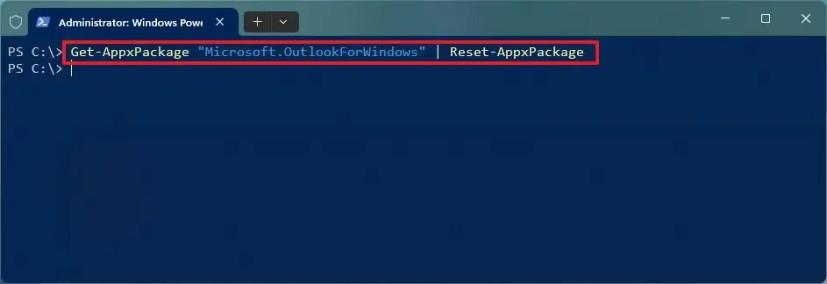
Når du har fuldført trinnene, nulstilles Outlook-appen til Windows 11 og burde begynde at fungere korrekt.